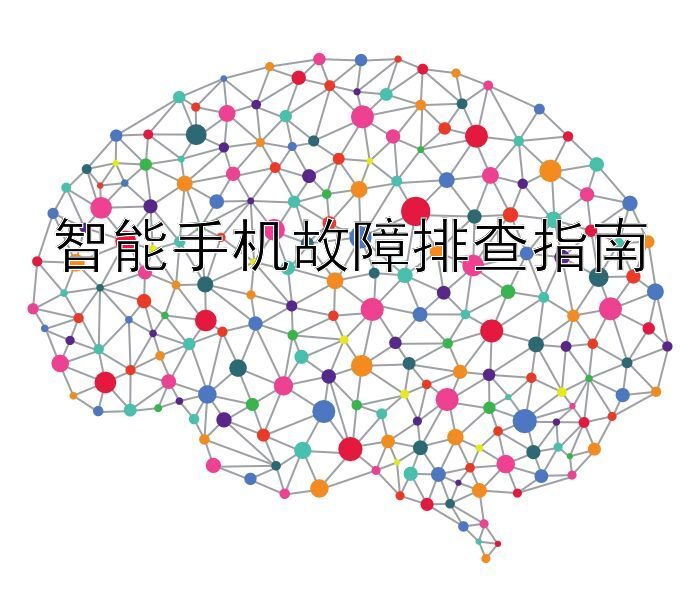手机故障诊断指南 修复技巧大全
导读在现代社会中,智能手机已成为我们生活中不可或缺的一部分。然而,无论多么精心照料,手机难免会出现一些小问题或故障。当你的手机出现问题时,不要慌张!本文将为你提供一份全面的手机故障诊断指南和修复技巧大全,助你轻松应对常见的手机问题。一、充电问题如果你的手机无法正常充电或者充电速度非常慢,可以尝试以下方法......
在现代社会中,智能手机已成为我们生活中不可或缺的一部分。然而,无论多么精心照料,手机难免会出现一些小问题或故障。当你的手机出现问题时,不要慌张!本文将为你提供一份全面的手机故障诊断指南和修复技巧大全,助你轻松应对常见的手机问题。
一、充电问题 如果你的手机无法正常充电或者充电速度非常慢,可以尝试以下方法来解决: 1. 检查充电线与插头是否损坏:首先确保充电线和插头没有物理损伤,如断裂或磨损。如果发现损坏,请更换新的配件。 2. 清洁充电端口:手机的充电端口可能会积聚灰尘或其他杂物,导致接触不良。使用软毛刷轻轻清扫端口内部,然后用压缩空气吹走灰尘。 3. 尝试不同的充电器:有时可能是充电器的输出功率不够或者是手机本身的问题,可以尝试用其他已知良好的充电器和电源适配器来充电。 4. 重启手机:有时候简单的重启操作就能解决充电问题,因为系统可能在后台运行过程中出现了错误。 5. 更新软件:过时的操作系统可能导致兼容性问题,影响充电功能。通过官方渠道及时更新手机软件可能有助于解决问题。 6. 硬件检测:如果你已经尝试了上述所有步骤而问题仍然存在,那么很可能是硬件故障。你可以前往品牌授权的服务网点进行专业检修。
二、屏幕显示问题 如果你的手机屏幕出现黑屏、花屏、触控失灵等问题,可以考虑以下几个解决方案: 1. 检查锁屏时间设置:有些时候,手机自动进入锁屏状态后会停止响应触摸输入,但并非真正意义上的故障。检查并调整锁屏时间的设置。 2. 重启手机:和充电问题一样,重启手机也是处理多种问题的有效手段之一。长按电源键直至关机选项出现,然后选择“重新启动”。 3. 清理屏幕:手机屏幕上的污渍或油脂可能会干扰触控传感器的运作。使用干净的布料擦拭屏幕,保持表面整洁。 4. 检查应用程序:某些应用程序的不稳定或不兼容可能会引起屏幕异常。尝试关闭这些应用并再次打开,或者卸载最近安装的应用程序以排除可能的冲突。 5. 恢复出厂设置(慎用):作为最后的手段,你可以考虑恢复手机的出厂设置,但这将会清除所有的数据和配置,所以在执行此操作前务必做好数据的备份工作。
三、声音问题 如果你的手机扬声器无声或有杂音,可以按照以下指引进行排查: 1. 检查静音开关:确保手机不是处于静音模式。如果是,只需将其切换到响铃模式即可。 2. 调节音量:检查音量是否被调至最低或静音状态。可以通过侧边的音量按钮来进行调整。 3. 清理扬声器孔:扬声器孔周围的灰尘或异物可能会堵塞音频通道。可以使用吸尘器小心地清理周围区域。 4. 重启手机:同上所述,重启手机有时能解决声音相关的问题。 5. 检查耳机模式:确认耳机模式没有被意外激活。如果手机连接了耳机但实际并未插入耳机,声音会被引导至虚拟耳机接口,从而导致扬声器无声。
四、网络连接问题 对于手机上网不畅或频繁断网的情况,不妨试试以下措施: 1. 检查飞行模式:确保飞行模式未被开启。飞行模式的开启会导致手机失去所有无线信号。 2. 重置网络设置:在手机的设置菜单中找到“重置网络设置”选项,这可以帮助你清除当前的网络配置信息,包括Wi-Fi密码等。注意,这项操作也会删除手动添加的热点名称和蓝牙设备。 3. 检查运营商服务:有时候,问题可能不在手机端而在运营商那边。你可以联系运营商客服了解最新的服务状况。 4. 重启手机:是的,又是它——重启手机。这个简单的方法常常能改善网络的稳定性。 5. 更新软件:过时的软件版本可能会对网络性能产生负面影响。定期更新手机软件是保持良好网络体验的重要步骤。
以上建议希望能帮助你在遇到手机故障时快速有效地找出原因并解决问题。当然,如果问题过于复杂或涉及硬件损坏,最好还是寻求专业的维修服务。记住,妥善保养和使用手机将大大减少其发生故障的可能性,延长使用寿命。
热门标签